Für das Lumia 1520, 930 und 830 ist die neue Lumia Camera eine der coolsten Neuerungen des Denim Updates. Alle drei Modelle erhalten das OTA-Update seit Januar und sind nach der Installation direkt mit der neuesten Version ausgestattet. Die Lumia Camera war schon immer super – aber die neue Version hebt die App auf ein noch besseres Level. Ein schnellerer Start, verbesserte Bilder und coole Features wie Dynamic Flash und Optimale Aufnahme sind unter anderem dabei. Ich habe die neue Camera in den letzten Wochen mit einem Lumia 1520 getestet und der heutige Praxis-Test zeigt, wie gut die neue App wirklich ist.
Schnellerer Start, schnellere Fotos
Lumia Smartphones mit PureView Kamera überzeugen mit ihrer tollen Qualität der Fotos. Ein Kritikpunkt in Tests war jedoch oft, dass die Lumia Camera relativ langsam arbeitet und es auch lange dauert, bis ein Foto verarbeitet und gespeichert ist, nachdem es aufgenommen wurde. Gerade Motive, die man sehr schnell aufnehmen wollte, waren deshalb schwierig. Schon beim ersten Start fällt bei der neuen Lumia Camera die erste tolle Verbesserung auf: Die App startet sichtbar schneller, auch über die Kamerataste, wenn das Handy gesperrt ist. Und nicht nur das: Fotos werden sekundenschnell aufgenommen und es ist auch möglich, schneller Fotos hintereinander zu fotografieren. Schnappschüsse sind kein Problem mehr.
Optimale Aufnahme
Neu ist auch die Option „Optimale Aufnahme“, die im oberen kleinen Menü mit dem Zauberstab-Symbol aktiviert werden kann. Nimmt man ein Foto auf, wird es so angepasst, dass es am besten aussieht, auch von der Belichtung. Das beste: Die Schnelligkeit wird dadurch nicht beeinträchtigt, die in diesem Modus aufgenommenen Bilder werden nämlich erst verarbeitet, wenn man sie über die Camera App in der Galerie öffnet. Und es wird noch besser: Durch die optimale Aufnahme werden weitere coole Einstellungen im Nachhinein möglich, z. B. der dynamische Blitz.
4K
Hält man die Kamerataste oder den Auslösebutton auf dem Touchscreen ein paar Sekunden gedrückt, wird nun ein Video in 4K Auflösung aufgenommen. Dieses Feature unterstützen das Lumia 1520 und 930, das Lumia 830 nimmt Videos in Full HD auf. Ein sehr tolles Feature und es ist auch möglich, Bilder aus den hochauflösenden Videos zu schneiden. Öffnet man das Video in der Galerie (über die Lumia Camera), wird als Option „Lumia Moments“ angezeigt. Mit dieser App kann man entweder das beste Bild wählen, oder eine Überblendung erstellen.
HDR
Die neue HDR Funktion wird verwendet, wenn man ein kontrastreiches Foto mit hellen und dunklen Bereichen aufnimmt, z. B. ein Haus mit Schatten und Licht. Die HDR Funktion nimmt alle Details auf und ermöglicht tolle Effekte: Nach dem Fotografieren ist es möglich, Belichtungswerte für die verschiedene Details einzustellen. Die HDR Einstellungen findet ihr wenn ihr ein Foto ohne Blitz im Modus „Optimale Aufnahme“ macht in der Galerie unter „Bearbeiten“.
Dynamic Flash
Mein Lieblingsfeature der neuen App ist der dynamische Blitz. Öffnet man ein Bild das mit der Option „Optimale Aufnahme“ und mit Blitz aufgenommen wurde in der Galerie, wird die Option „Bearbeiten“ angezeigt. Dort lässt sich der Blitz im Nachhinein einstellen – Standard, Blitz, Blitz aus oder individuell anpassen. Letzteres ist wirklich genial, da man den Blitz stufenlos regeln kann.
Mit der Lumia Camera 5 macht Microsoft vieles richtig und bringt coole neue Funktionen. Die 20 Megapixel Kamera des Lumia 1520, mit dem ich die Testbilder gemacht habe, wird noch besser und schon der schnellere Start ist toll. Leider ist die App aufgrund der Hardware nur für das Lumia 830, 930 und 1520 verfügbar, andere PureView-Smartphones gehen leer aus. Das liegt auch am Dual-Core-Prozessor der älteren Modelle, z. B. beim Lumia 1020 oder 925. Dafür ist die neue App auf den Smartphones, für die sie erhältlich ist, richtig gut.










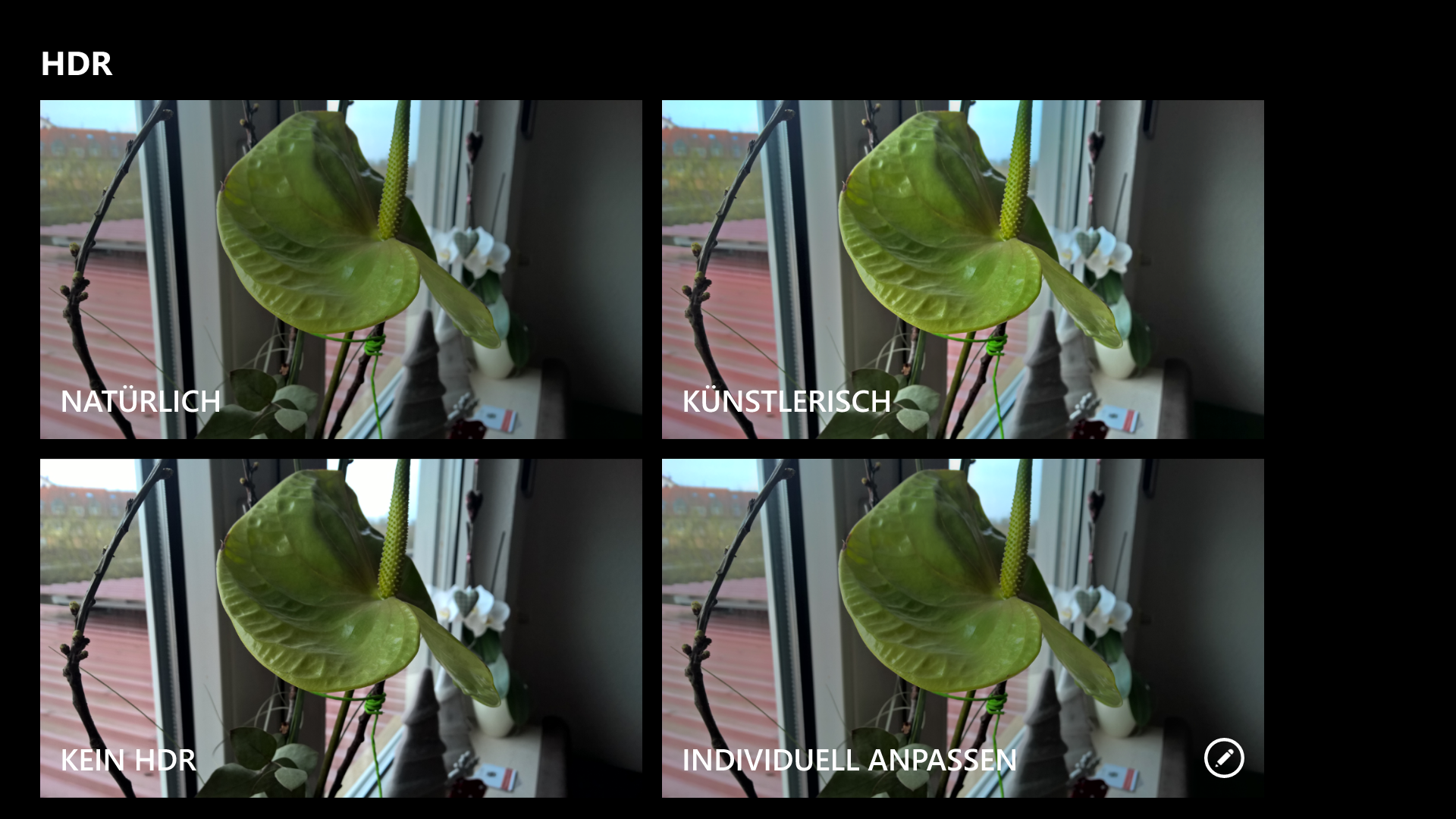
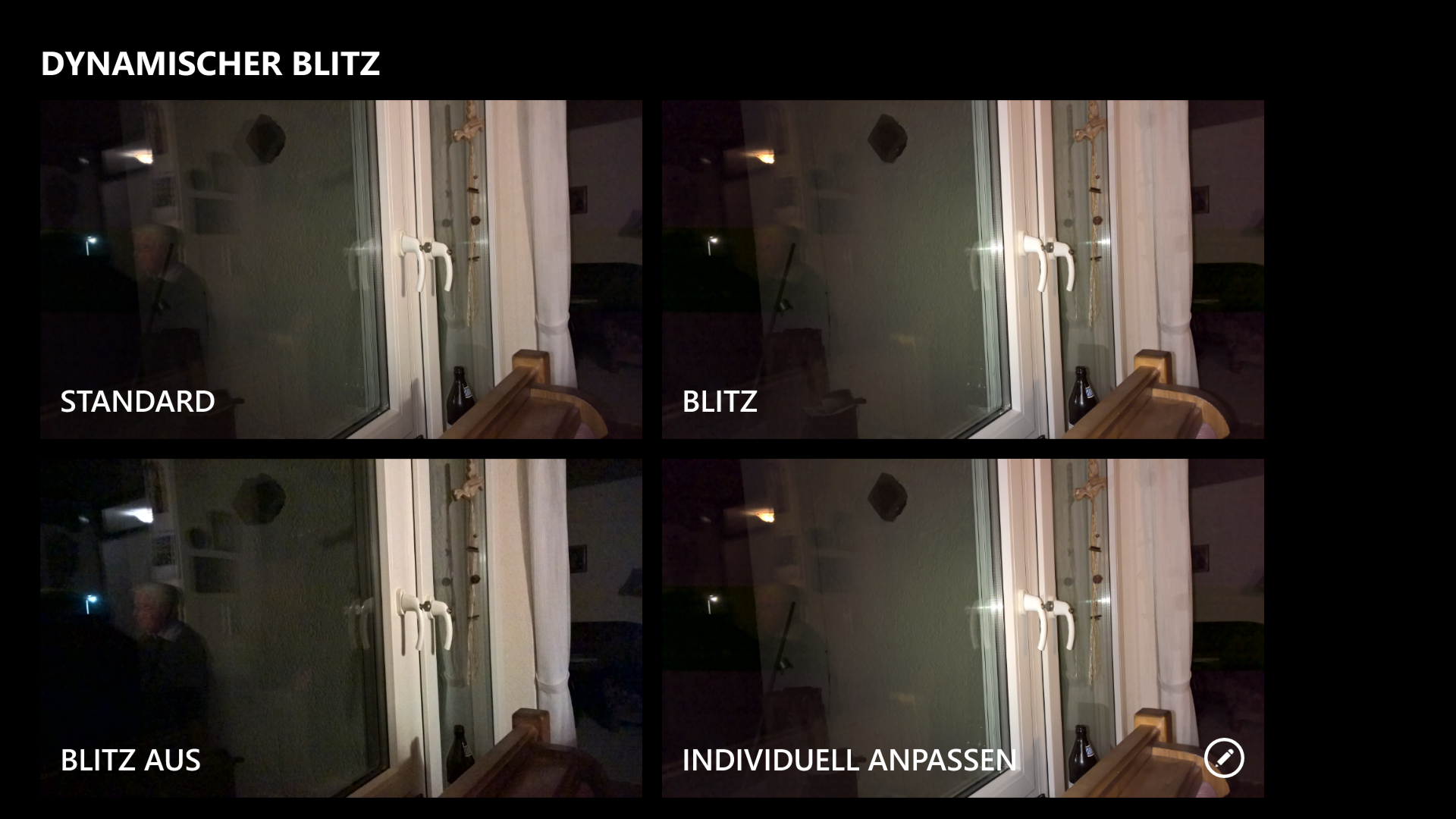


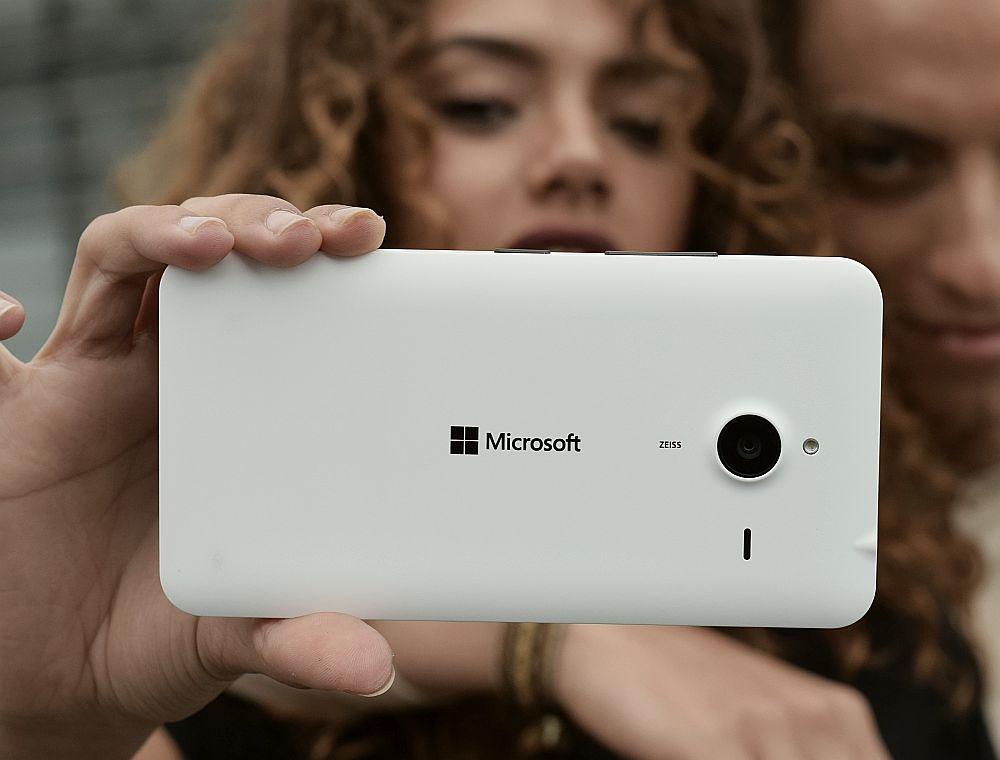



Kann deine Meinung nur bestätigen. Das Firmware Update in Kombination mit der überarbeiteten App ist hervorragend gelungen. Einziger Kritikpunkt meinerseits ist, dass die optimales Bild – Funktion nicht dauerhaft aktiviert bleibt, sondern nach jedem Neustart der App wieder eingeschaltet werden muss.
Das Update ist wirklich klasse, ich habe da gerade unter schwierigen Lichtsituationen tolle Bilder bekommen. Einzig der Autofokus greift gerne mal daneben, insbesondere bei Landschaften in lowlight-Konditionen. Da muss man manuell fokussieren.
Nicht dass es wichtig wäre aber ich habe noch nicht verstanden wie man alle Kreise für die Einstellungen beim Ersten Foto alle auf ein mal anzeigen kann. Entweder Fokus oder Belichtung oder u.s.w. aber alles auf ein Mal wie???
Du musst den Auslöseknopf (das Kamerasymbol) „rausziehen“, also gedrückt halten und leicht nach links ziehen. 🙂
Cool;) Danke, ich dachte schon das sei nur so ein Werbegag. 🙂